MindManager设置拼写检查的简单操作
时间:2022-10-26 13:56
不少朋友会使用到MindManager软件,而本章节主要介绍了MindManager设置拼写检查的简单操作方法,还不了解的朋友就跟着小编学习一下吧,希望对你们有所帮助。
MindManager设置拼写检查的简单操作
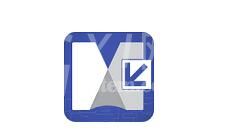
1、启动拼写检查
2、在审阅选项卡上,验证组里,点击拼写检查或者按F7。
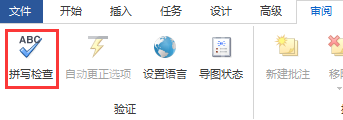
3、拼写检查可以检查导图里的所有主题(常规主题、标注和浮动主题)以及附加的备注,无论折叠与否,折叠的主题仅在找到拼错或重复的单词时展开。
4、如果拼写检查找到错误拼写,拼写检查对话框打开,单词出现在不在词典中字段里。
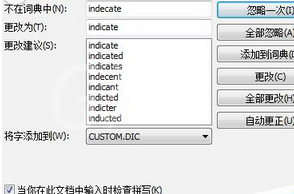
5 、如果单词拼错了,可以:选择用任一所示的建议替换掉(点击建议的单词),在更改为框中输入正确的单词,然后点击:更改 修改错误拼写。更改全部 在整个导图上改正所有出现的单词。
自动改正 更改单词,将拼写错误的单词和其正确的版本添加到自动改正列表。
6、或者,可以通过编辑主题文本直接改正拼错单词,然后,点击拼写对话框中的恢复,恢复拼写检查。如果“不在字典中”的单词是正确的,可以将其添加到词典中,选择添加单词到下面的词典文件,然后点击添加到词典。
7、如果添加单词到CUSTOM.DIC词典(一种Microsoft Office文件),在MindManager中,(MindManager官网:mindmanager.cc)添加到该文件中的任一单词将同样用于Office应用程序。点击忽略一次不更改单词并继续,或点击忽略全部,不更改本次拼写检查会话中出现的所有该单词(如果希望永久忽略该单词,必须将其添加到词典中)。
还不了解MindManager设置拼写检查的简单操作的朋友们,不要错过小编带来的这篇文章哦。



























